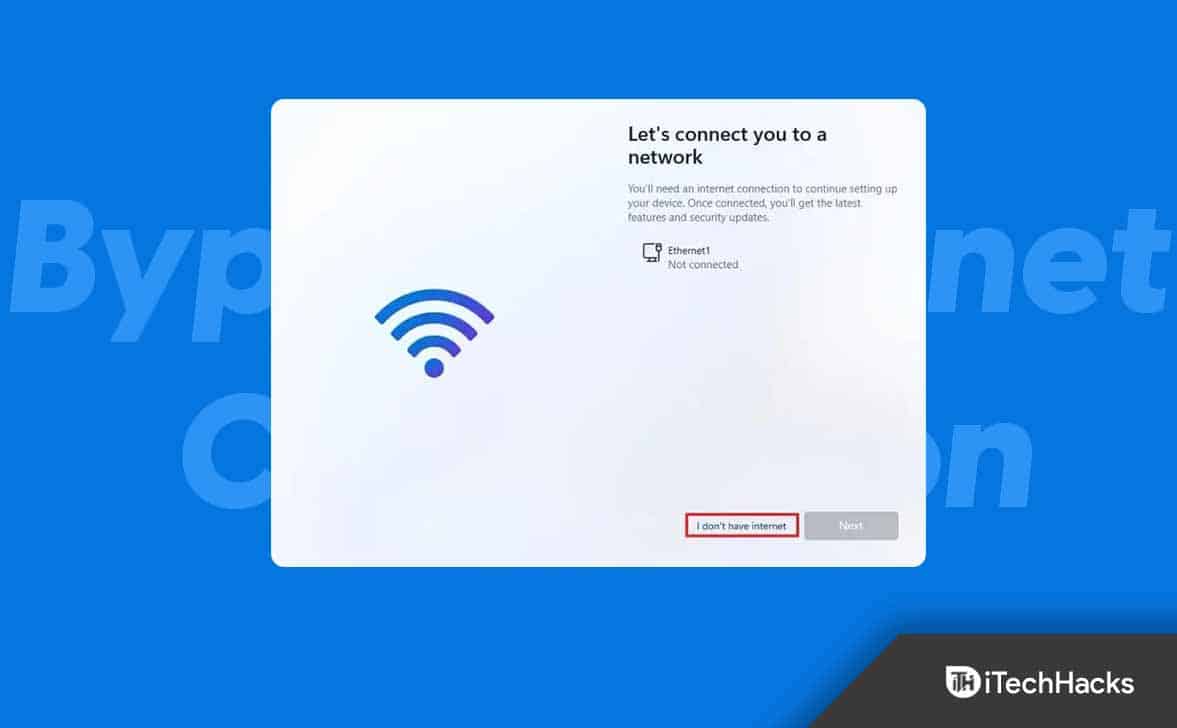Os dispositivos Roku são a melhor maneira de se divertir, pois permitem baixar muitos aplicativos de streaming como o Hulu. Ambas as plataformas oferecem entretenimento aprimorado aos usuários juntas.
Mas, de vez em quando, os usuários enfrentam vários problemas, como travamento na tela de carregamento, tela preta e muitos outros. Isso pode ser irritante se você também estiver enfrentando o problema do Hulu não funcionar no Roku.
Se você está procurando soluções, você está no lugar certo. Aqui, ensinarei como corrigir esse problema para que você possa continuar assistindo o Hulu no seu dispositivo Roku.
Maneiras de consertar o Hulu que não funciona no Roku 2023
Se você está se perguntando por que Hulu não funciona no Roku, deixe-me dizer que pode haver vários motivos que causam o problema e não podemos identificar o culpado exato.
No entanto, podemos fazer coisas diferentes e seguir várias correções para ajudar o Hulu a funcionar adequadamente no Roku novamente.
Compartilhei alguns métodos abaixo; você pode experimentá-los um por um e verificar qual método funciona para você.
Reinicie o Roku
Se o seu Hulu não estiver funcionando, você deve tentar reiniciar o dispositivo e, se algum pequeno problema impedir o Hulu de funcionar corretamente, ele será corrigido.
Para fazer isso, você pode seguir as etapas abaixo:
- Primeiro, vá para a página Sistema na página inicial do Roku.
- Em seguida, selecione Reinicialização do sistema no painel esquerdo.
- Por fim, clique na opção Reiniciar no lado direito.
Verifique se o Hulu ainda é compatível com o seu dispositivo Roku
Dispositivos Roku desatualizados não suportam mais o Hulu, então você deve verificar se o seu dispositivo Roku é compatível.
Estes são os dispositivos Roku compatíveis com Hulu:
- Estreia/Estreia + de Roku
- Roku Expresso/Expresso+
- Roku Streaming Stick (modelos 3500 ou posteriores)
- TV Roku 4K
- Roku 3 e 4
- Roku 2 (4210)
- TV Roku
- Roku Ultra
Se você não sabe qual dispositivo Roku está usando atualmente, pode verificar isso acessando as Configurações do sistema no seu dispositivo, seguido de Sobre.
Desligue e ligue seu dispositivo Roku
Se algum dos dois métodos acima não ajudar a corrigir o Hulu que não funciona nos problemas do Roku, outra coisa que você pode fazer é desligar e ligar o dispositivo Roku, o que pode ajudar o Hulu a funcionar novamente no Roku.
Para fazer isso, você pode seguir as etapas abaixo:
- Primeiro, desligue seu dispositivo Roku.
- Em seguida, desconecte sua TV da tomada.
- Agora, pressione e segure o botão liga / desliga por 20 segundos.
- Por fim, conecte o cabo novamente.
Reinstale o aplicativo Hulu no Roku
Você pode desinstalar e reinstalar o aplicativo Hulu em seu dispositivo Roku, e isso pode ajudar o aplicativo Hulu a funcionar novamente no Roku.
Embora o método seja fácil, adicionei as etapas abaixo para realizar a tarefa sem problemas.
- Primeiro, navegue até a página inicial do Roku.
- Em seguida, vá para a lista de canais.
- Agora, selecione Hulu lá.
- Em seguida, pressione o asterisco
- botão no seu controle remoto Roku.
- Agora, escolha a opção Remover canal para desconectar o Hulu do seu dispositivo Roku.
- Então, você precisa voltar ao menu inicial.
- Agora, selecione Configurações.
- Em seguida, vá para a página Sistema. Na próxima tela, selecione Reinicialização do sistema
- na barra lateral esquerda.
- Agora, selecione Reiniciar.
Espere até o seu dispositivo inicializar e adicione o canal Hulu novamente.
Deve ajudá-lo a trabalhar com seu dispositivo Hulu no Roku; caso contrário, você pode seguir outras soluções que compartilhei abaixo.
Ignorar conexão com a Internet
Outra possível razão para o Hulu não funcionar no Roku pode ser a velocidade lenta da Internet. Portanto, será melhor verificar sua conexão com a Internet no seu dispositivo Roku.
- Para fazer isso, você pode seguir estas etapas:
- Primeiro, pressione o botão Home no controle remoto. Em seguida, selecioneConfigurações
- . Agora, escolhaRede
- .
- Em seguida, selecione Sobre.
Agora, verifique o status mostrado ao lado da Força da Rede.
Se a sua conexão com a Internet for boa o suficiente, acessar o Hulu não deverá ser um problema. Mas se a velocidade for baixa, você deve verificar seu roteador ou consultar seu provedor de serviços de Internet.
Atualize seu dispositivo Roku
Se você estiver usando firmware Roku desatualizado, isso pode causar sérios problemas e impedir que aplicativos como o Hulu funcionem corretamente. Portanto, será melhor atualizar seu dispositivo para a versão mais recente.
- Se você não sabe como atualizar seu dispositivo Roku, estas são as etapas que você pode seguir:
- Primeiro, vá para a tela inicial do Roku.
- Em seguida, role para baixo até encontrar a opção Sistema e clique nela. Agora, selecioneAtualização do sistema
- .
Se alguma nova atualização estiver disponível, ela será exibida na tela, então baixe e atualize seu dispositivo Roku para a versão mais recente.
Após a atualização bem-sucedida, o Hulu deve começar a trabalhar no Roku novamente; se o problema persistir, não fique chateado; siga outros métodos mencionados abaixo.
Como fazer uma reinicialização de fábrica e uma reinicialização suave do Roku
A redefinição de fábrica é outra opção que você pode seguir, mas lembre-se de que ela apagará seus dados do seu dispositivo Roku. No entanto, isso pode resolver o problema e o Hulu começará a funcionar novamente.
- Redefinir seu dispositivo Roku não é uma tarefa difícil, mas compartilhei as etapas abaixo para ajudá-lo a fazer isso sem problemas. Primeiro, navegue até o Configurações
- página no seu dispositivo Roku.
- Em seguida, selecione Sistema nas opções disponíveis.
- Role para baixo até encontrar a opção Configurações avançadas do sistema; selecione isso. Agora, escolhaRestauração de fábrica
- .
Pode ser solicitado que você insira um código de 4 dígitos, digite-o com sucesso e pressione o botão OK.
Agora, o Hulu deve começar a funcionar no seu dispositivo Roku; se isso não acontecer, não se preocupe; Eu tenho outra solução para você.
Entre em contato com Hulu e Roku Se alguma das soluções acima não funcionar, entre em contato Suporte Hulu eSuporte Roku
já que o problema pode estar em ambos.
Você pode contatá-los visitando suas páginas da web e selecionando as opções apropriadas. Outra forma de contatá-los é pelas redes sociais.
Seja qual for o meio que você escolher, executivos profissionais de clientes certamente irão acompanhá-lo e ajudá-lo a eliminar o problema.
Conclusão Então, esses foram os métodos paraconsertar o Hulu que não funciona no problema do Roku
. Esperançosamente, qualquer uma das correções mencionadas acima funcionou para você. Ainda assim, se você enfrentar algum problema, deixe suas dúvidas nos comentários abaixo.
GUIAS RELACIONADOS:
Fonte:Itechhacks